Deep SecurityをTrend Vision One Endpoint Security - サーバ&ワークロード保護にアップグレードするのは複数のステップを要するプロセスです。
前提条件
-
API経由でアップグレードするには、Deep Security Manager 20.0.321 (20 LTS 2021-01-26) 以降を使用していることを確認してください。また、Deep Security Managerアップデートツールを使用してアップグレードするには、Deep Security Manager 20.0.513 (20 LTS Update 2021-10-14) 以降を使用していることを確認してください。
-
Deep Security Agent 20.0.0-3445 (20 LTS Update 2021-11-24) 以降を使用していることを確認してください。その後、Trend Vision One Endpoint Security - サーバ & Workload Protection コンソールで [管理]→[アップデート]→[ソフトウェア]→[ローカル] に移動し、アカウントに対応する Deep Security Agent パッケージがあることを確認してください。
-
エージェントが移行をサポートするプラットフォームで実行されていることを確認してください。
-
Deep Security エージェントプラットフォームサポート表 に、 Deep Security Manager 20でサポートされるエージェントプラットフォームを示します。
-
エージェントの移行は現在、Intelアーキテクチャ上のWindowsおよびLinuxプラットフォームでのみ完全に検証されています。
-
Windows 2008 32ビット版ではエージェントの移行はサポートされていません。
-
-
Deep Security ManagerとTrend Vision One Endpoint Security - Server & Workload Protectionの機能の違いにより、エージェントを移行する前に以下を無効にしてください:
-
FIPS 140: FIPS 140が有効になっている場合、Deep Security Managerを更新できません。
-
Virtual Appliance: Virtual Appliance (エージェントレスまたはコンバインドモード) で保護されているコンピュータは更新できません。
-
-
まだ行っていない場合は、Deep SecurityをTrend Vision One Endpoint Security - サーバ&ワークロード保護にアップグレードするで説明されている前の手順を完了してください。これには、Trend Vision One Endpoint Security - サーバ&ワークロード保護アカウントの設定、APIキーの作成、およびTrend Vision One Endpoint Security - サーバ&ワークロード保護へのリンクの準備が含まれます。
移行ツールを使用してエージェントを移行する
-
Deep Security Managerコンソールの右上隅で[サポート]→[Trend Vision One Endpoint Securityへのアップグレード]を選択します。
-
表示される[Trend Vision One Endpoint Securityへのアップグレード]ダイアログで、[Agent]タブを選択します。
-
[コンピュータ] を使用した移行] を選択すると、Deep Security [コンピュータ] ページが表示されます。
-
移行するコンピュータを1台以上選択します。
-
[アクション]→[Trend Vision One Endpoint Securityへのアップグレード]を選択してください。
-
表示されるダイアログで、移動時にエージェントに適用する設定を指定し、[移行]をクリックします。
-
[セキュリティポリシー: Deep SecurityポリシーをTrend Vision One Endpoint Security - サーバ&ワークロード保護に移行し、移行したエージェントに同じポリシーを適用したい場合は、[移行済みポリシーを割り当てる]を選択してください。別のポリシーを割り当てたい場合は、[Trend Vision One Endpoint Security - Server & Workload Protectionからポリシーを選択する]を選択し、新しいポリシーを選択してください。
-
コンピュータグループ: エージェントが配置されるコンピュータグループ (Trend Vision One Endpoint Security - サーバ&ワークロード保護)。
-
Relayグループ: すべてのエージェントは、Trend Vision One Endpoint Security - サーバ&ワークロード保護のPrimary Relayグループに割り当てられています。
-
Server & Workload Protection Managerへの接続に使用するプロキシ: エージェントがTrend Vision One Endpoint Security - サーバ&ワークロード保護に接続するためにプロキシが必要な場合は、プロキシを選択してください。
-
Relayへの接続に使用するプロキシ: エージェントがTrend Vision One Endpoint Security - サーバ&ワークロード保護のリレーに接続するためにプロキシが必要な場合は、プロキシを選択します。
-
既存のホスト名、表示名、説明を使用して移行する: 移行したエージェントの既存のホスト名、表示名、および説明を使用する場合にこのオプションを選択します。
-
コンピュータレベルで設定のオーバーライドを使用して移行する: コンピュータレベルでオーバーライドのある設定を移行する場合にこのオプションを選択します。ルールの割り当ては含まれません。
-
-
問題が発生した場合は、トラブルシューティングを確認してください
移動ステータスを確認
移動タスクのステータスは、API応答、コンピュータのページ、およびシステムイベントで確認できます。移動ステータスは、 スマートフォルダの検索条件でもあります。
移動タスクの元の状態は、エージェントがオンプレミスのDeep Security Managerによって管理されている状態です。
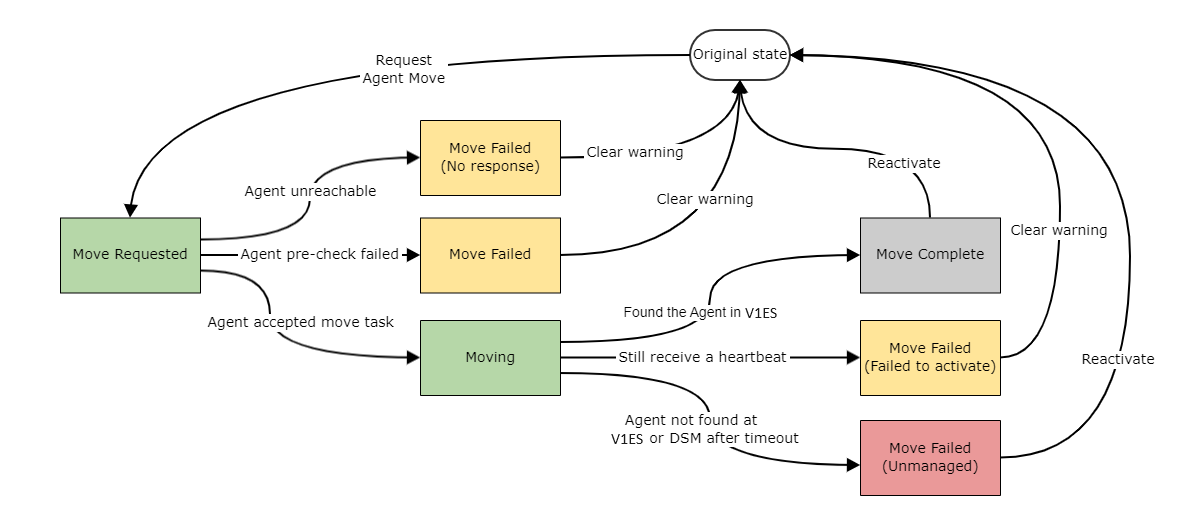
|
ステータス
|
説明
元の状態に復元する方法
|
|
|
移行要求済み
|
Trend Vision One Endpoint Security - サーバ&ワークロード保護への移動タスクが要求されました。
移動タスクはDeep Security Managerによって受け入れられましたが、まだエージェントに送信されていません。
|
なし
|
|
移行中
|
コンピュータはTrend Vision One Endpoint Security - Server & Workload Protectionに移動されています。
エージェントは移動タスクを受け入れ、Trend Vision One Endpoint Security - サーバ&ワークロード保護に移動しています。
|
なし
|
|
移行完了
|
コンピュータはTrend Vision One Endpoint Security - サーバ&ワークロード保護に正常に移動されました。
Deep Security Managerは、移動されたエージェントがTrend Vision One Endpoint Security - Server & Workload
Protectionで有効化されていることを識別できます。
|
エージェントを手動で再有効化してDeep Security Managerに戻します。
エージェントはすでにTrend Vision One Endpoint Security - Server & Workload Protectionの公開証明書を信頼していることに注意してください。エージェントをDeep Security Managerに再度アクティブ化する前に、
ds_agent_dsm_public_ca.crtファイルを手動で削除する必要があります。 |
|
移行失敗
|
エージェントから Trend Vision One Endpoint Security - Server & Workload Protectionへの接続の問題により、コンピュータは
Workload Security に移動されませんでした。
エージェントは事前チェックを行っている間に移動タスクを拒否しました。
移動を再試行する前に:
|
コンソールの警告をクリアします。
エージェントは引き続きDeep Security Managerによって管理されます。
|
|
移行失敗 (応答がありません)
|
エージェントが移動タスクに適切なタイミングで応答しなかったため、コンピュータが Trend Vision One Endpoint Security - Server
& Workload Protection に移動されませんでした。
移動を再試行する前に:
|
コンソールの警告をクリアします。
エージェントは引き続きDeep Security Managerによって管理されます。
|
|
移行失敗 (有効化に失敗しました)
|
Trend Vision One Endpoint Security - サーバ & Workload Protection への移行は、アクティベーションの問題が原因で失敗し、ロールバックされました。
事前チェックは合格しましたが、エージェントはTrend Vision One Endpoint Security - サーバ&ワークロード保護を有効にできませんでした。
移動を再試行する前に:
|
コンソールの警告をクリアします。
エージェントは引き続きDeep Security Managerによって管理されます。
|
|
移行失敗 (非管理対象)
|
Trend Vision One Endpoint Security - Server & Workload Protection への移行は、アクティベーションの問題が原因で失敗しました。移行を自動的にロールバックできませんでした。コンピュータが管理対象外の状態です。
事前チェックは合格しましたが、エージェントはTrend Vision One Endpoint Security - サーバ&ワークロード保護を有効にできませんでした。
この状態のエージェントは、ロールバック中に不明な問題が発生した可能性があり、エージェントの手動操作が必要です。
この問題のトラブルシューティングを行うには、次の手順を実行します。
移動を再試行する前に:
|
Deep Security Managerにエージェントを手動で復元します。
エージェントは引き続きホストコンピュータを保護していますが、 Deep Security Managerによって管理されていません。
詳細については、トラブルシューティングを参照してください。
|
スマートフォルダを使用して移動ステータスを表示する
-
スマートフォルダエディタから、[検索条件]を展開します。
-
最初のリストで、プロパティ[ステータス: 移行ステータス]を選択します。
-
2番目のリストで、[移行完了]または[移行失敗]のような値を選択してください。

トラブルシューティング
管理されていないエージェントを手動で復元する
dsa_move.log ファイルを確認して、移動の失敗の根本原因を特定します。エージェントの停止または開始に失敗したため、エージェントの復元に失敗した可能性があります。エージェントを停止できなかった場合
復元プロセス中にエージェントの停止に失敗した場合、ログに次のエラーメッセージが表示されます。
Unable to stop the agent. Agent restore failed.
エージェントを復元するには:
-
エージェントサービスを停止します。
-
エージェントのバックアップを復元します。
-
エージェントの作業ディレクトリを探します。
-
Windowsのエージェント作業ディレクトリ:
%ProgramData%\Trend Micro\Deep Security Agent\ -
Linux / Unixのエージェント作業ディレクトリ:
/var/opt/ds_agent/
-
-
そのディレクトリ内で、バックアップ名は
backup_で始まり、日付で終わります。次に例を示します。backup_2021-05-11_20.11.45 -
diagディレクトリとbackup_*ディレクトリを除いて、エージェントの作業ディレクトリからすべてを削除します。 -
backup_*ディレクトリからエージェントの作業ディレクトリにすべてをコピーします。
-
-
エージェントサービスを開始します。
-
dsa_control -mを使用してDeep Security Managerにハートビートを送信する -
backup_*ディレクトリを削除します。
エージェントを起動できなかった場合
復元プロセス中にエージェントの起動に失敗した場合は、次のエラーメッセージがログに表示されます。
Unable to start the agent. Agent restore failed.
エージェントを復元するには:
-
エージェントサービスを開始します。
-
dsa_control -mを使用してDeep Security Managerにハートビートを送信する
重複したエンドポイントレコードエラーと不正な保護の管理値エラーを解決する
重複したエンドポイントレコードエラーや不正な保護の管理値エラーが発生した場合は、Deep SecurityからTrend Vision One Endpoint Security - サーバ&Workload Protectionへのエージェント移行時のエンドポイントインベントリの問題の解決を参照して、これらのエラーの対処方法について確認してください。
エージェントを移行するその他の方法
環境に十分な自動化ツールが含まれている場合、Trend Vision One Endpoint Security - サーバ & ワークロード保護コンソール内のデプロイスクリプトからアクティベーションコマンドを抽出してエージェントを再アクティベートできます。エージェントがインストールされていない新しいホストは、スクリプト全体を実行する必要があります。既存の最新のエージェントがあるホストは、デプロイスクリプトの最後にコメントとして記載されている
dsa_controlコマンドを実行できます。プロキシが使用されている場合、このコマンドの前にある数行を確認し、正しい値で実行してからアクティベーションコマンドを実行してください。再アクティベーションは再起動を必要とせず、プロセス中に保護が失われることもありません。十分な自動化インフラストラクチャがない環境では、Deep Security MoveAgent APIを使用できます。これにより、対象のTrend Vision One
Endpoint Security - Server & Workload Protectionアカウントに対して構成されたTrend Vision One Endpoint
Security - Server & Workload Protectionリンクを使用して、エージェントが自動的に再活性化されます。この方法には、Deep Security
Manager 20.0.321 (20 LTS 2021-01-26) 以降およびDeep Security Agent 20.0.0-3445 (20 LTS
Update 2021-11-24) 以降が必要です。手順については、Deep SecurityおよびTrend Vision One Endpoint Security - Server & Workload Protection
APIを使用したアップグレードを参照してください。
Trend Vision One Endpoint Security - Server & Workload Protection のオプションを有効にして、エージェントを自動的にアップグレードして、最新のエージェントで提供される完全なセキュリティ制御を取得する必要があります。各 Trend Vision One Endpoint Security リージョンで利用可能な最小エージェントバージョンは異なります。トレンドマイクロは可能な限り最新のエージェントバージョンを使用することを推奨しますが、アカウントで利用できない古いエージェントバージョンが必要な場合は、トレンドマイクロ
サポートに連絡してください。

